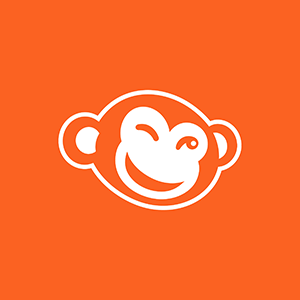Dicen que solo hay tres cosas en este mundo con las que puede contar: muerte, impuestos y que el tamaño de las redes sociales que se ha comprometido a recordar cambiará de la nada. ¡No temáis, habitantes de Instaland! Estamos al tanto de eso. Hemos investigado a fondo todas las facetas del tamaño de las publicaciones de Instagram—desde publicaciones hasta historias, fotos de perfil y todo lo demás—por lo que todo lo que necesita hacer es preocuparse por si su feed tiene una estética coherente o no.
Estamos a punto de cubrir algunas cosas útiles en este artículo, como:
Los formatos de imagen actuales de Instagram y su tamaño.
Dimensionamiento para Highlight Covers e IGTV.
Creación de historias y publicaciones de video del tamaño adecuado para cargar en Instagram.
Tamaño y recorte de fotografías para Instagram.
Usando Smart Resize para hacer múltiples versiones de un diseño.
Cómo exportar tus imágenes de PicMonkey al tamaño perfecto para Instagram.
Cómo crear publicaciones de Instagram usando plantillas de diseño.
Cómo importar tus fotos de Instagram a PicMonkey.
Cómo compartir imágenes a Instagram directamente desde PicMonkey.
¿En un dispositivo móvil? Echa un vistazo a nuestros lienzos en blanco de Instagram en la aplicación:
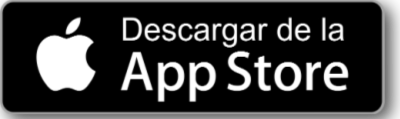
1. Tamaños y formatos de imagen actuales de Instagram
Consulte la tabla a continuación para encontrar los formatos y tamaños actuales de Instagram. Puede encontrar estos formatos pre-dimensionados y listos para editar en la biblioteca de Plantillas. Con un ancho estándar de 1080 píxeles, Instagram mantiene su foto en su tamaño original, siempre que su altura esté entre 566 y 1350 píxeles. Si su foto tiene menos de 320 píxeles de ancho, se estirará. Si tiene más de 1080 píxeles de ancho, se reducirá. Para aquellas publicaciones que no son cuadradas, siempre que las dimensiones de la imagen sigan siendo las recomendadas en la tabla a continuación, su imagen se verá como se supone que debe ser: se trata de proporciones, yo.
Tamaños de imagen de Instagram 2022
Encuentre los últimos tamaños de imagen de Instagram en la tabla a continuación y recuerde que todas nuestras plantillas de diseño de Instagram están pre-dimensionadas para todas sus necesidades de Instagram.
| Tipo de imagen de redes sociales | Dimensiones en píxeles |
|---|---|
| Anuncio de Instagram | 1080 x 1080 |
| Publicación de Instagram | 1080 x 1080 (1:1 proporción) |
| Foto de perfil de Instagram | 360 x 360 |
| Foto De Paisaje De Instagram | 1080 X 566 (1.91:1 proporción) |
| Retrato de Instagram | 1080 x 1350 (4:5 proporción) |
| Instagram Story | 1080 x 1920 (9:16 proporción) |
| Foto de portada de IGTV | 420 x 654 (1:1.55 proporción) |
| IGTV y vídeo de carrete | 1080 x 1920 px (9:16 proporción) |
2. Tamaños para Instagram story highlight covers y videos y portadas de IGTV
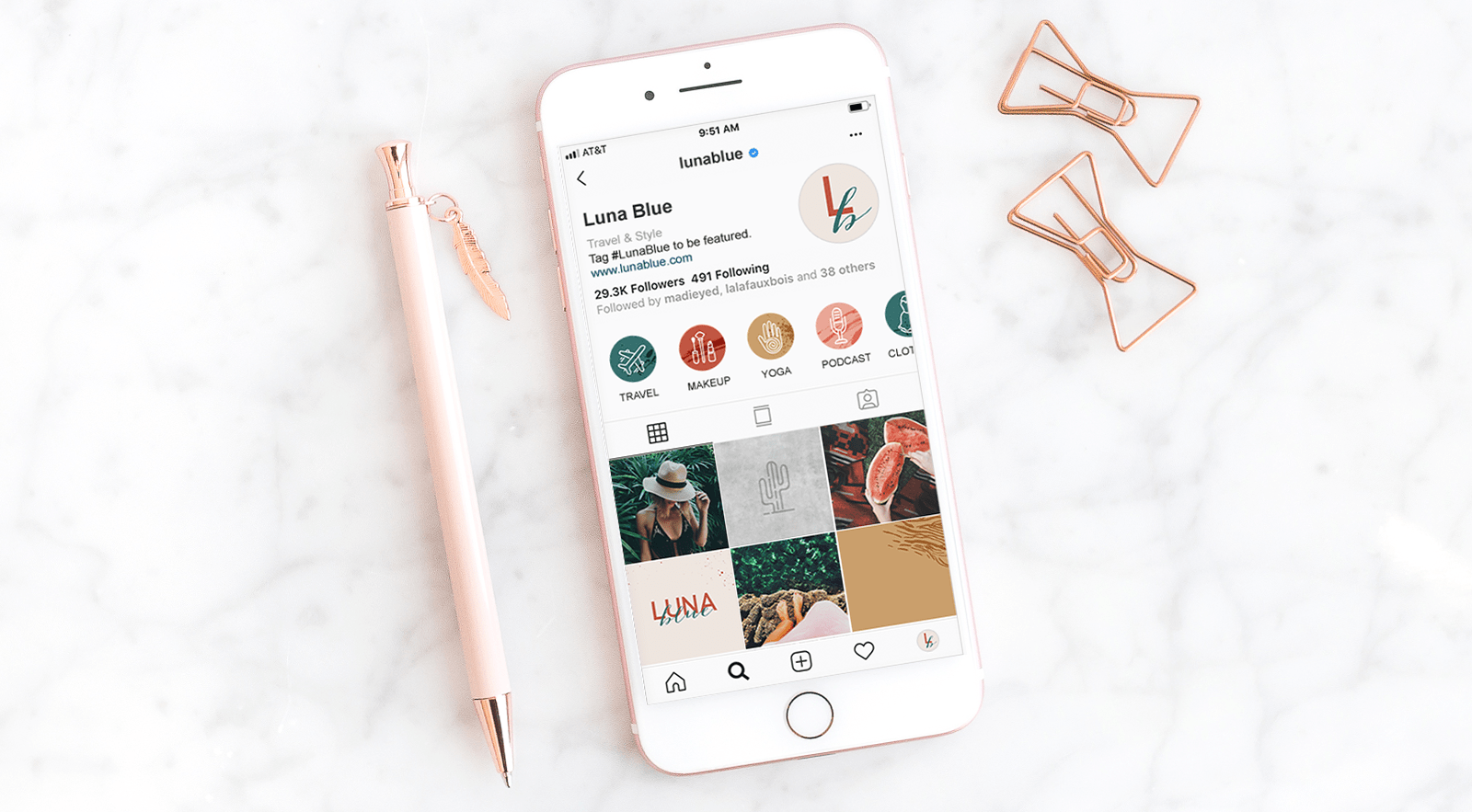
Esos pequeños círculos debajo de la sección de biografía son las portadas. Haz un juego de fundas para resaltar a juego con PicMonkey.
Instagram es la plataforma de redes sociales que sigue dando, brindándonos nuevas formas de contar nuestras historias. Más allá de las fotos cuadradas que conocemos y amamos, las Historias y Destacados de Instagram permiten a los usuarios seleccionar imágenes y videos en una línea de tiempo que vive en su feed. Con Instagram TV o IGTV, la plataforma de descubrimiento de videos de Instagram, los usuarios pueden subir videos de formato largo en formato vertical, lo cual es excelente para demostrar productos, ofrecer tutoriales a los seguidores o dar un recorrido detrás de escena. Tenga en cuenta que debido a que los videos agregados a IGTV son verticales, deben tener una relación de aspecto entre 4: 5 y 9:16. Un consejo más sobre los videos: para los anuncios de video in-feed, las proporciones son las mismas que las de una foto (1: 1 para cuadrado, 1.9: 1 para paisaje, 4: 5 para retrato) pero la resolución mínima requerida para los videos es de 600 píxeles.
Puede crear portadas personalizadas (también conocidas como íconos) tanto para Instagram Story Highlights como para videos IGTV. Para obtener un tutorial completo, consulte Crear portadas de Instagram destacadas personalizadas en PicMonkey y sepa que los pasos son los mismos para hacer una portada de IGTV. Cuando vaya a personalizar su portada, podrá hacer zoom en el área de su foto que desea resaltar en el círculo.
3. Creación de publicaciones de video e historias de video del tamaño adecuado para cargar en Instagram
Elija un movimiento llamativo eligiendo un video para su publicación, anuncio o historia de Instagram. Con las plantillas de PicMonkey, puede estar seguro de que su archivo tendrá el tamaño y la relación de aspecto correctos cuando lo cargue en Insta.
Explore las plantillas de diseño de Instagram para personalizar usando video aquí:
Obtenga más información sobre el uso de video en sus diseños: Haga que sus diseños cobren vida con video
Aprenda a crear historias de Instagram con varias diapositivas: Cómo utilizar las plantillas de historias de Instagram para crear historias con varias diapositivas
4. Cómo dimensionar fotos de Instagram en PicMonkey
Recorta fácilmente tu diseño al tamaño de publicación de Instagram yendo a Ediciones > Recortar lienzo > elige "Publicación de Instagram" en el menú desplegable.
Comience con la imagen de mayor resolución que tenga. Para comprobar las dimensiones en píxeles de su foto, haga clic en Recortar en la pestaña Ediciones y verá las dimensiones en los cuadros Tamaño real. Escriba las dimensiones en píxeles que desee en los cuadros y luego arrastre la cuadrícula al recorte que desee. O simplemente puede arrastrar los controladores de las esquinas en la cuadrícula y ver cómo cambian los números de dimensión. Siéntete libre de hacer un cuadrado si eso es lo tuyo, o elige las dimensiones para una foto de retrato o paisaje. Solo manténgase atento a los cuadros de tamaño real para saber dónde está el ancho de su píxel. Cuando haya terminado, haga clic en Aplicar.
Para cambiar el tamaño de su imagen al tamaño de la publicación de Instagram, vaya a Ediciones > Cambiar tamaño> ingrese las dimensiones (1080 x 1080 px para una publicación estándar de Instagram)
Si no desea recortar nada de su foto, use la herramienta Cambiar tamaño en Ediciones. Cambie el ancho de su píxel a 1080, pero asegúrese de que la casilla Mantener proporciones esté marcada, de lo contrario, su imagen terminará pareciendo estirada. (También tenga en cuenta que si su imagen originalmente era más pequeña que 1080 píxeles, no se verá tan nítida cuando la amplíe). Cuando haya terminado, haga clic en Aplicar.
5. Cómo utilizar la herramienta Smart Resize de PicMonkey
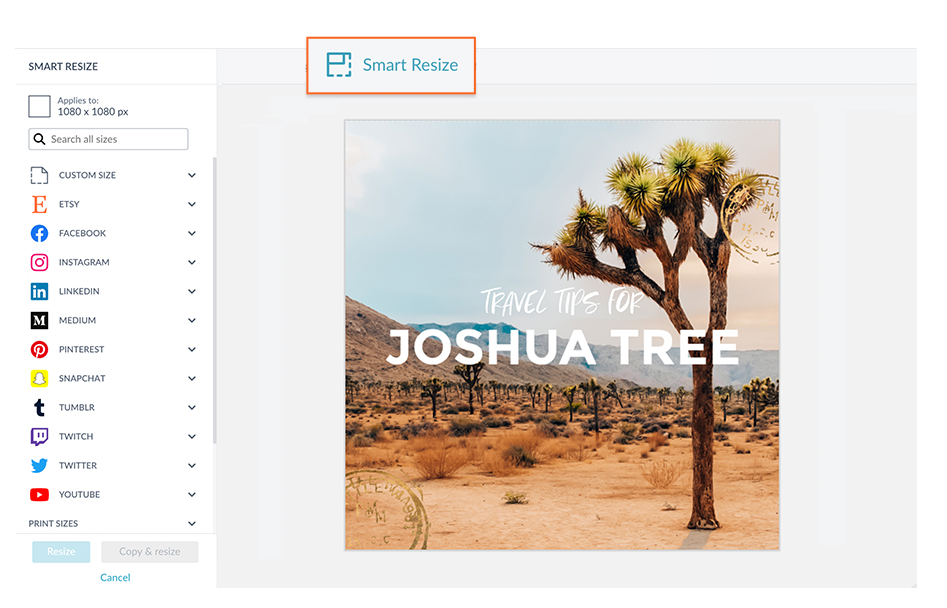
Los suscriptores profesionales pueden usar la mágica herramienta Smart Resize para crear múltiples versiones de un diseño en solo segundos. Es como la diferencia entre lavar la ropa en un arroyo y arrojar una carga en la lavadora. Es decir: mucho mucho más rápido y más fácil para tus manos.
. Con su diseño en el editor, haga clic en Smart Resize en la barra de herramientas superior.
2. En el menú de la izquierda, expanda las secciones haciendo clic en el pequeño signo de intercalación junto a la etiqueta y haga clic en la casilla de verificación junto a cada tamaño que desee. También puede usar el cuadro de búsqueda para encontrar una talla.
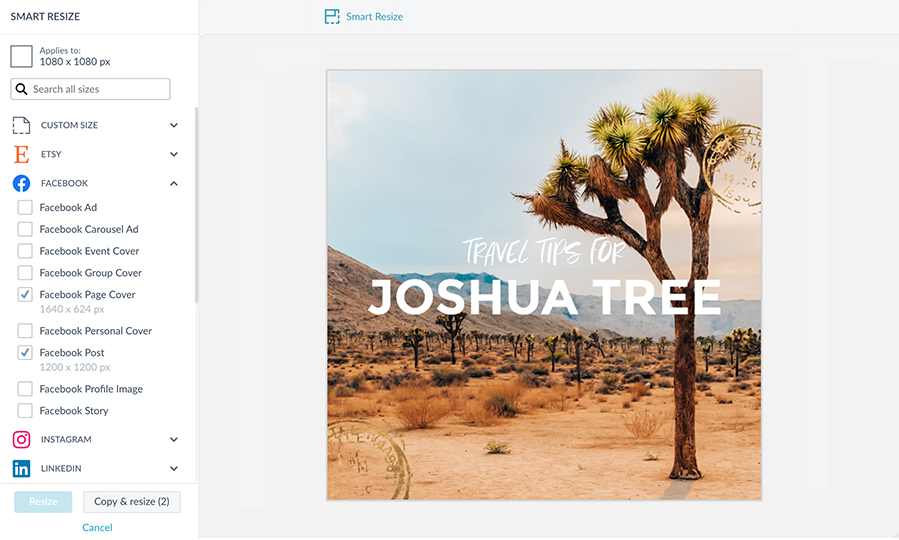
3. En la parte inferior del menú, haga clic en Cambiar tamaño para simplemente modificar la imagen actual al nuevo tamaño, o Copiar y cambiar el tamaño si desea mantener el original como está.
4. ¡Está hecho! Consulta tu Hub para ver todos los tamaños nuevos.
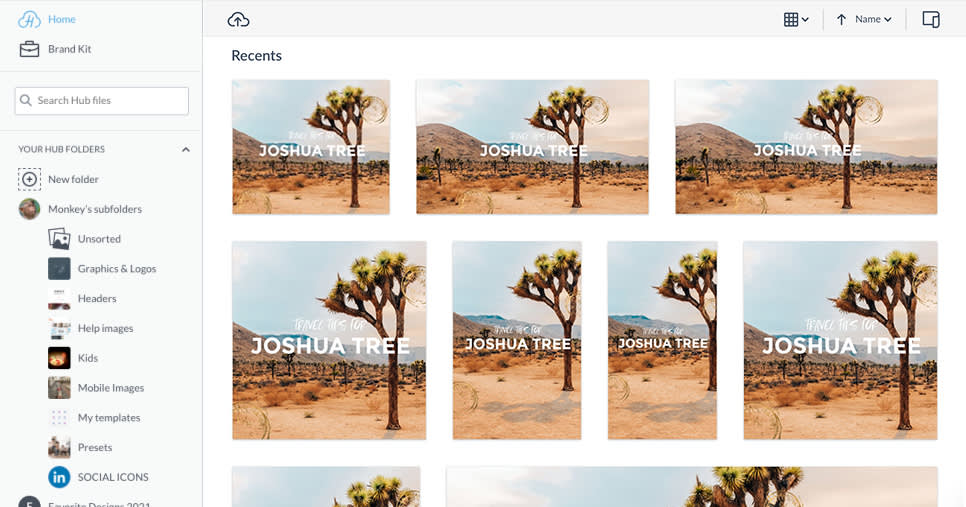
6. Dimensionar fotos de Instagram con la aplicación móvil PicMonkey
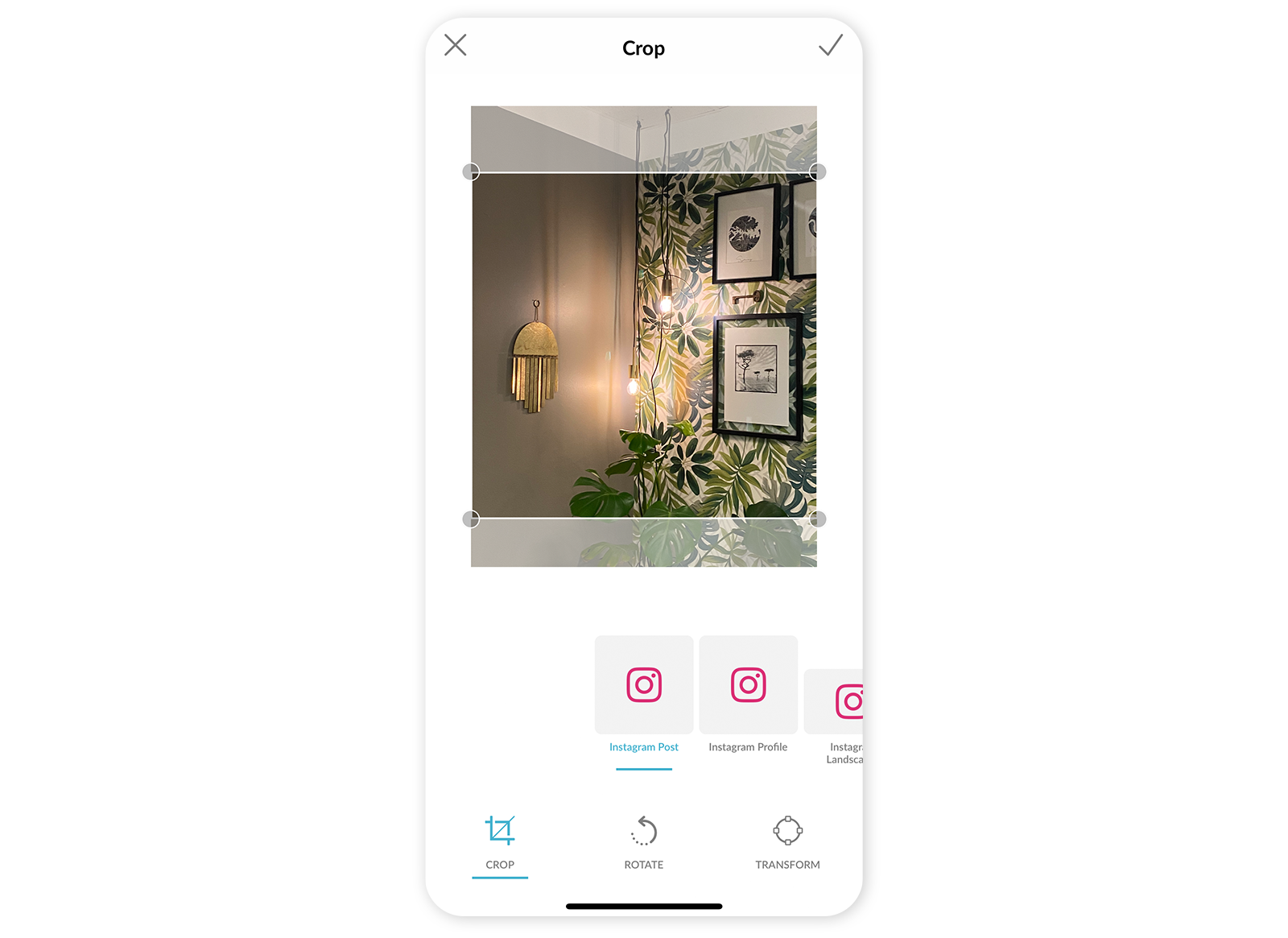
También tenemos un editor de fotos de Instagram ingenioso en la aplicación móvil PicMonkey. Para que su imagen tenga el tamaño correcto, toque Recortar y desplácese por las opciones hasta que llegue a los tamaños de recorte de Instagram. Elija entre publicación, perfil, paisaje, retrato e historias. Las imágenes se recortarán automáticamente al tamaño correcto y podrá ajustar qué parte de la imagen se muestra. Cuando esté satisfecho con su cultivo, toque la marca de verificación.
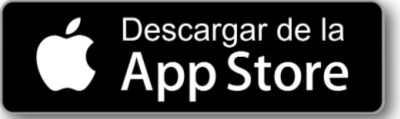
¡Obtén la aplicación móvil PicMonkey!
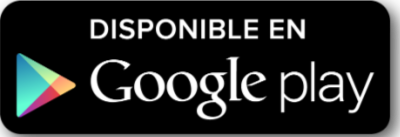
7. Cómo crear publicaciones de Instagram usando plantillas de diseño
Examine y obtenga una vista previa de la plantilla en el editor haciendo clic en la miniatura. Explorar todas las plantillas de publicaciones de Instagram
Haga que sus diseños comiencen rápidamente con una plantilla prefabricada y del tamaño adecuado. Puede intercambiar sus propias fotografías, palabras o gráficos. PicMonkey tiene una excelente selección de plantillas para elegir. Cada una de estas publicaciones tiene el tamaño de publicación cuadrado ideal de 1080 x 1080. ¿Necesitas más ideas? Tenemos 18 ideas de publicaciones de Instagram para mantener tu feed cargado
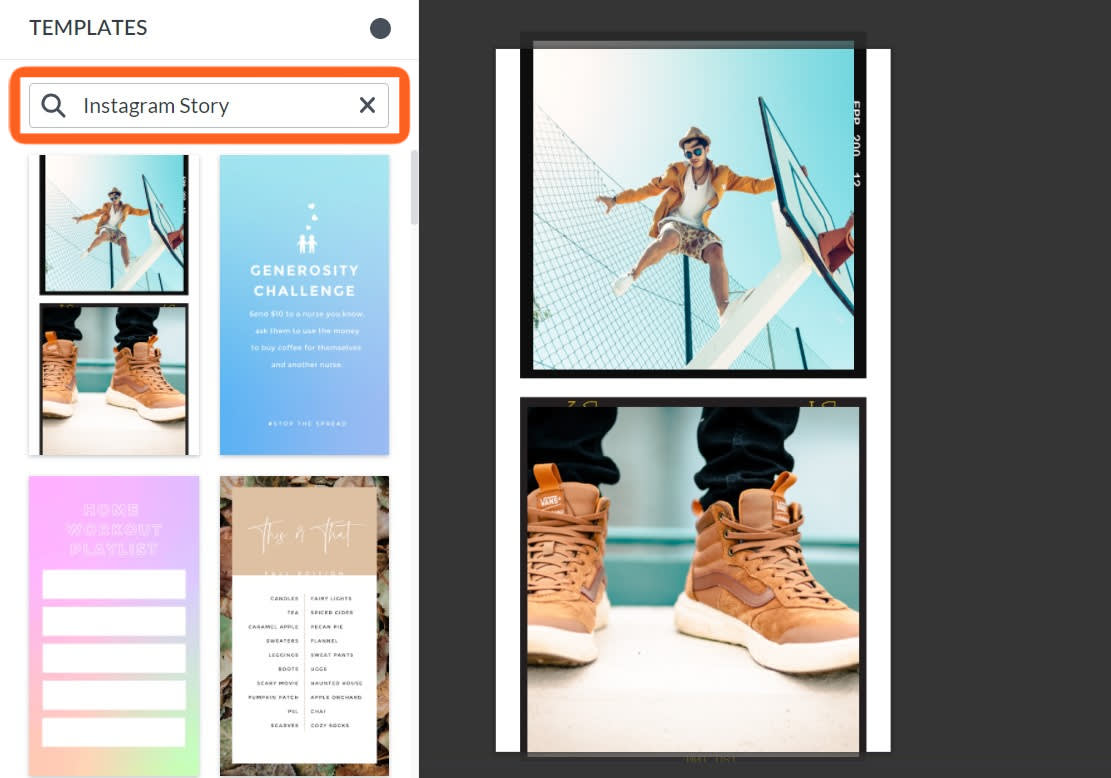
Además, tenemos plantillas con el tamaño perfecto para las historias de Instagram, y mucho más en nuestra biblioteca de plantillas de Instagram. Si desea instrucciones paso a paso sobre cómo crear una historia de Instagram, consulte esta página en nuestra herramienta Instagram Story Maker. También tenemos más herramientas para otras plataformas sociales como nuestro YouTube Banner Maker.
¡Ahora estás listo para subir tu fabulosa imagen a Instagram!
8. Importa tus fotos de Instagram
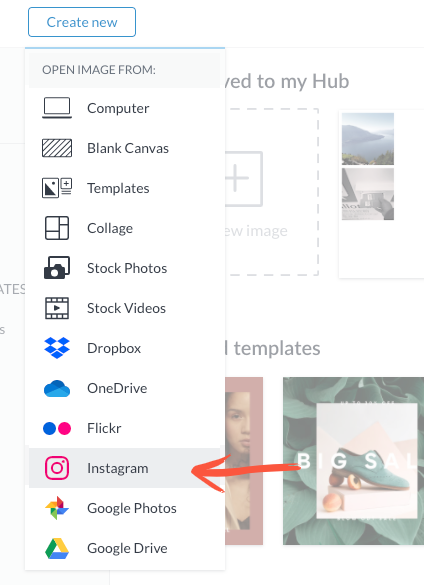
¡Puedes importar tus imágenes de Instagram directamente en el editor de PicMonkey! Primero deberá conectar su cuenta de Instagram y luego podrá agregar. Esto es muy útil para agregar una imagen a un diseño o para recopilar un montón de tus favoritos en un collage.
9. Cómo compartir imágenes a Instagram directamente desde PicMonkey
Si tiene una cuenta de Instagram Profesional (Business o Creator) y está conectada a una página de Facebook Business, puede publicar imágenes directamente a Instagram desde el editor de PicMonkey. Simplemente cree su diseño, haga clic en Compartir en la barra de herramientas superior y autorice la conexión entre PicMonkey e Instagram. Se le pedirá que complete la leyenda de su imagen y luego la publique. Tenga en cuenta que solo puede hacer esto con archivos JPG.
Para obtener más información sobre esta función, consulte: Compartir diseños directamente en Instagram